电脑公司WinXP系统如何还原我的电脑图标?安装系统并不都是相安无事的,比如刚装完系统后,就会发现桌面上并没有“我的电脑”,或者平常大家会因为一些特殊的原因来隐藏“我的电脑”。面对这样的情况,我们可以采取以下的解决方法。
在使用电脑的时候,我们或多或少的会遇到一些电脑故障。这不,有用户在使用电脑的时候,就碰到电脑桌面图标都消失了,这是怎么回事呢?或许是因为电脑中毒导致桌面进程无法加载,当我们碰到这种情况该怎么解决呢?下面,小编就来跟大家分享我的电脑图标还原方法。
我的电脑图标没了怎么办
右键点击桌面,点击进入“个性化”。
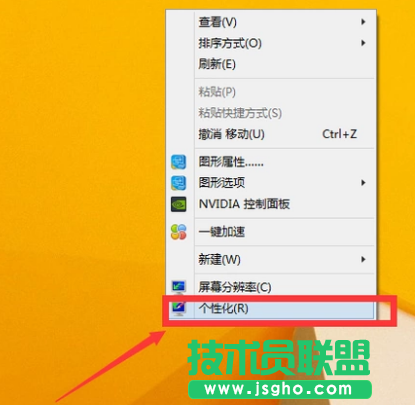
电脑电脑图解1
点击“更改桌面图标”。
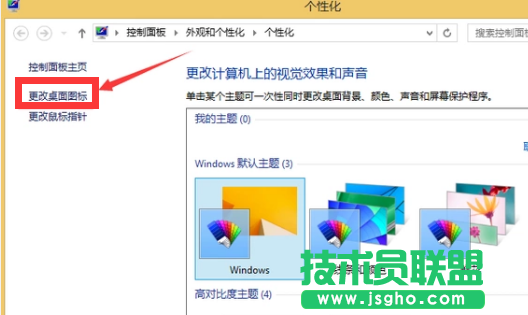
还原图标电脑图解2
勾选“计算机”。
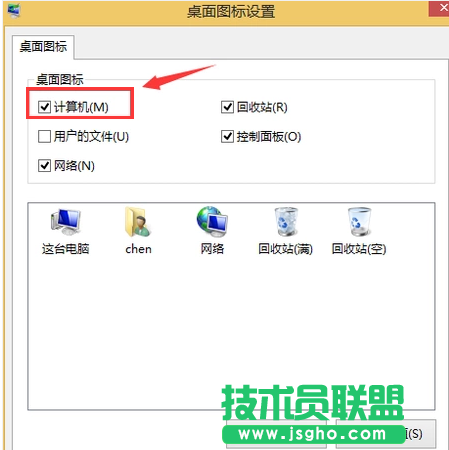
我的电脑电脑图解3
方法二:
如果这样还是没有恢复,则按“Win+R”打开“运行”并键入“regedit”。
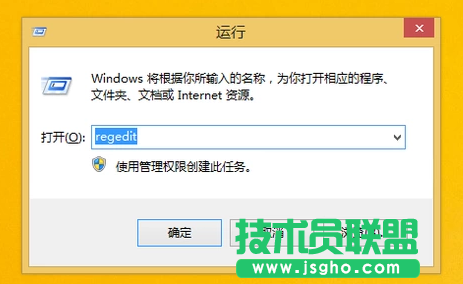
我的电脑电脑图解4
展开图中所标识出来的文件夹。
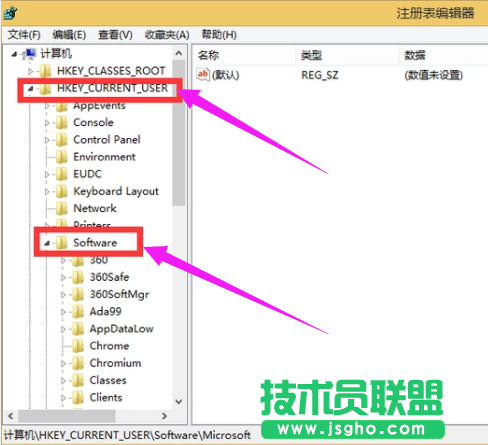
还原图标电脑图解5
将列表向下拉,继续展开。
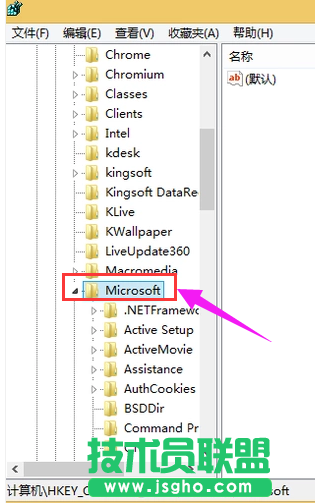
还原图标电脑图解6
展开到“policies”,删除里面的“nonenum”。
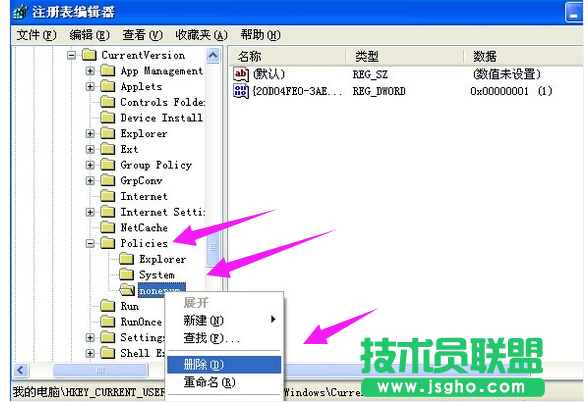
电脑图标电脑图解7
方法三:
如果上述方法还不行,
还可以再次打开“运行”并键入“gpedit.msc”。
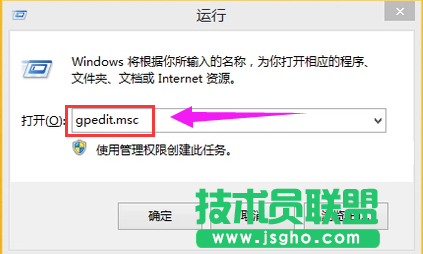
电脑电脑图解8
不断展开图中所标识出来的文件夹,并最后双击右边所示的文件。
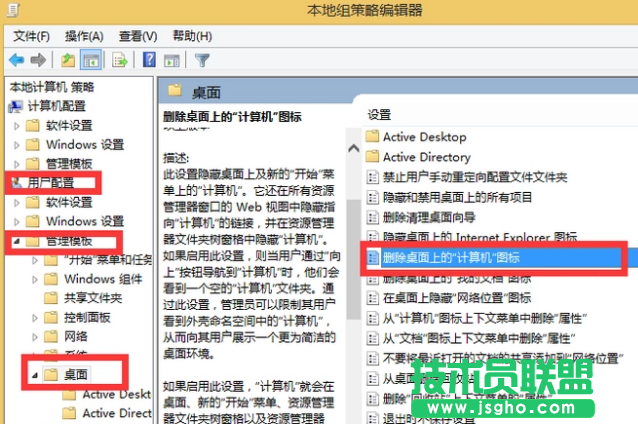
我的电脑电脑图解9
勾选“未配置”,点击“确定”
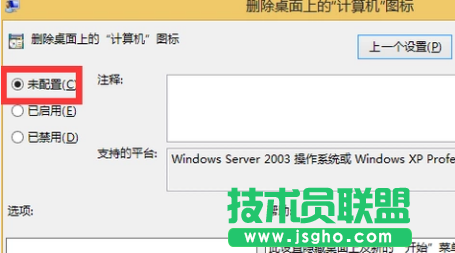
我的电脑电脑图解10
以上就是我的电脑图标还原方法